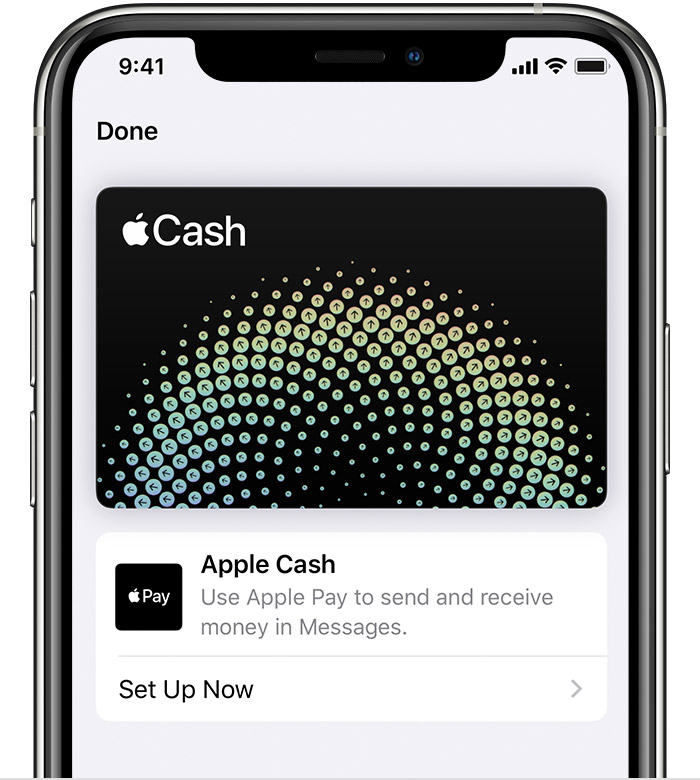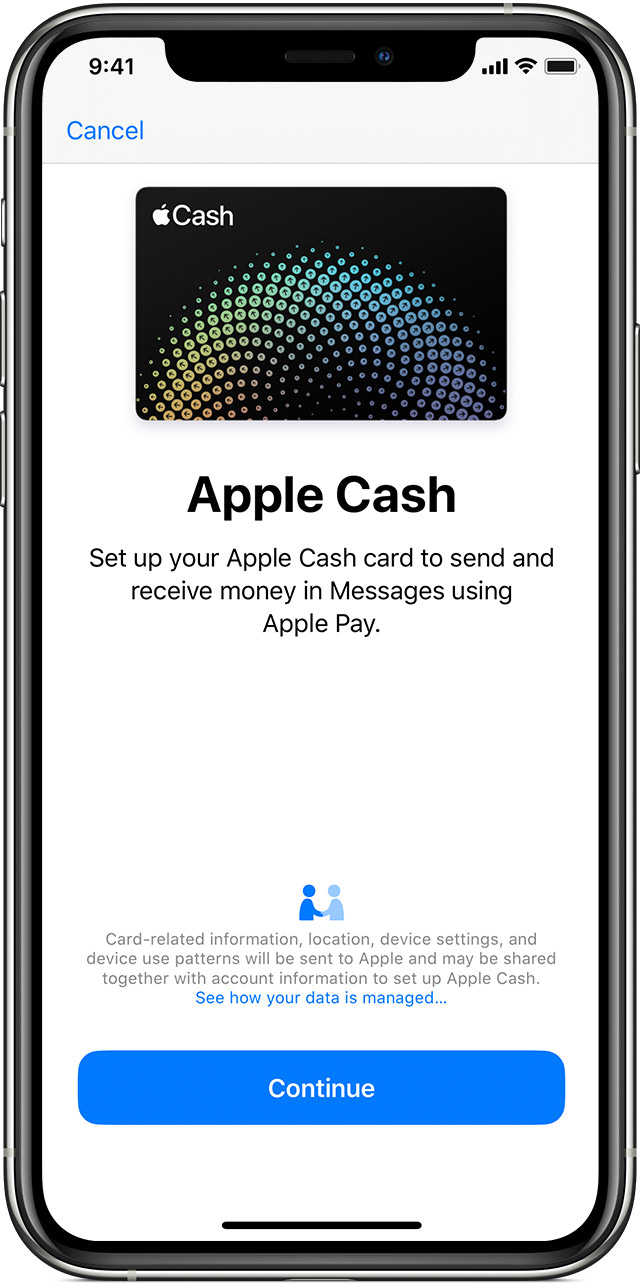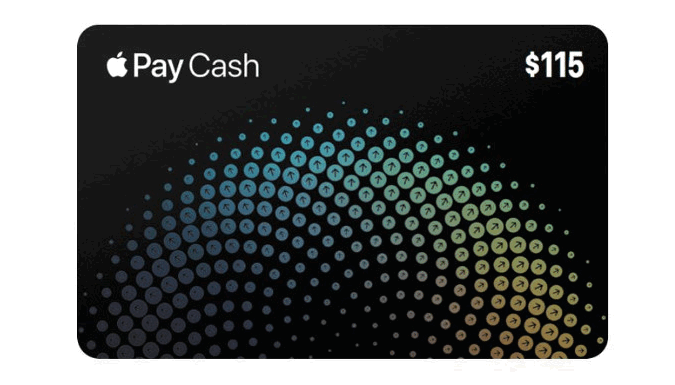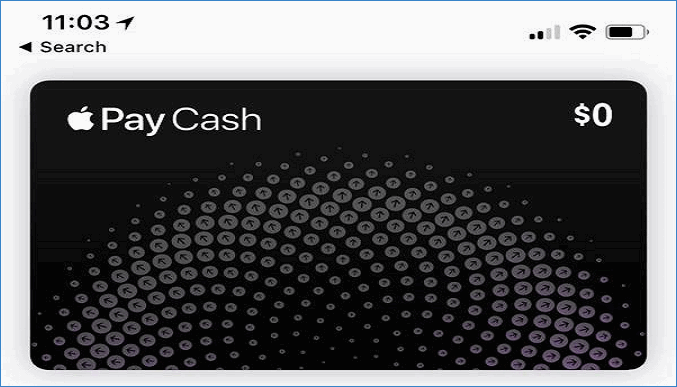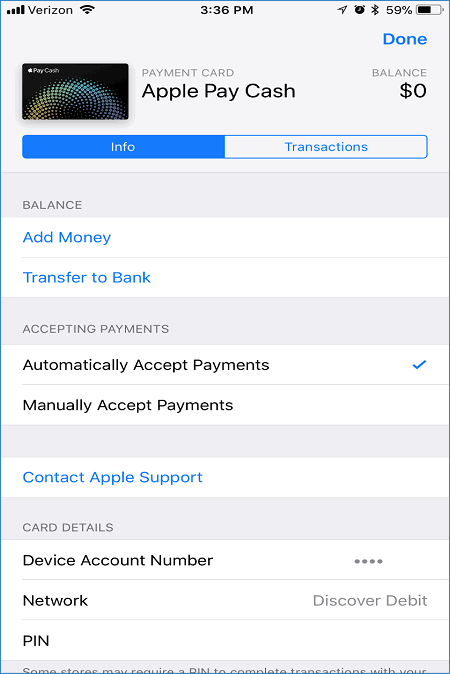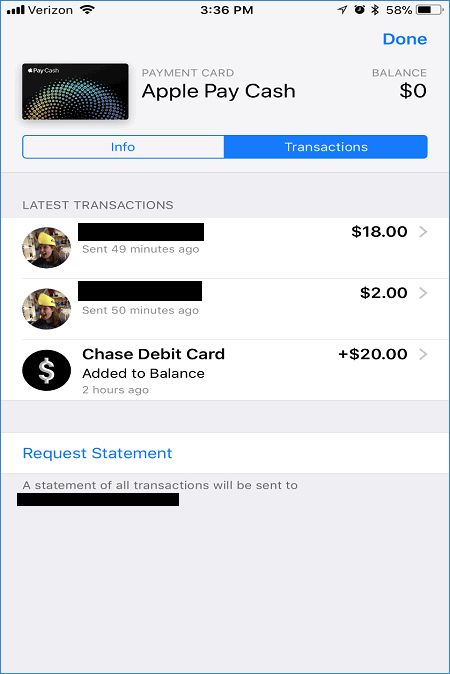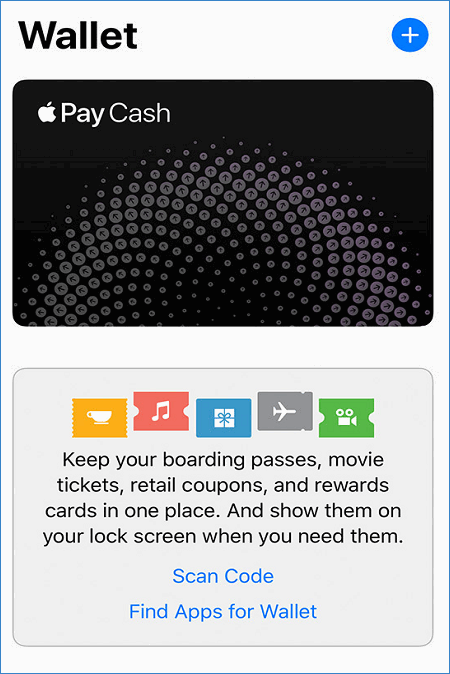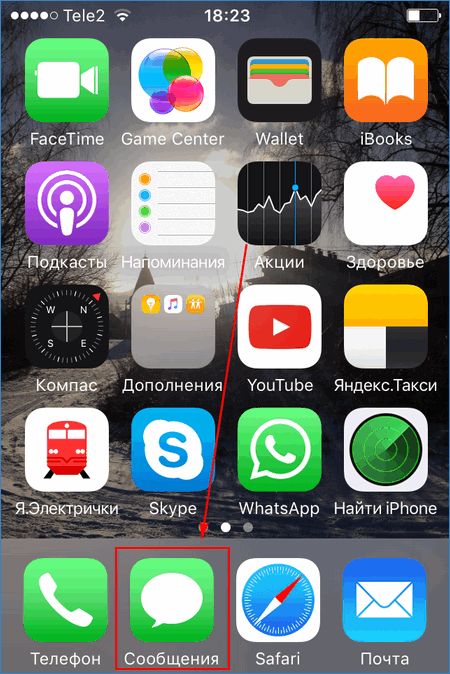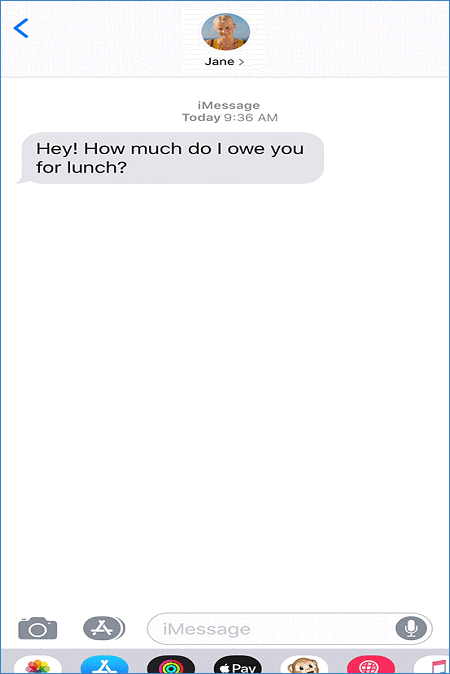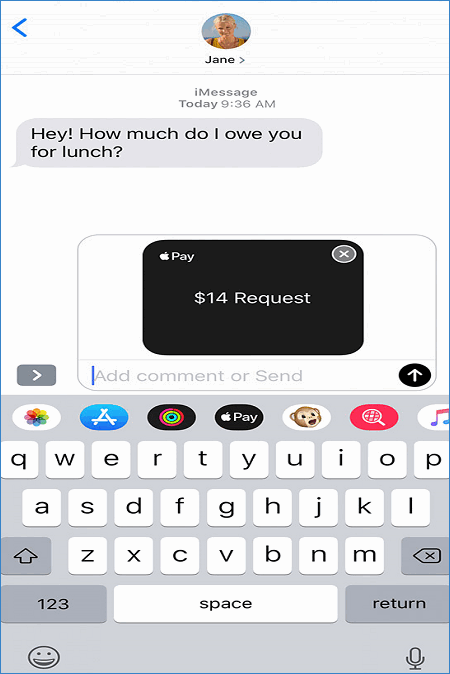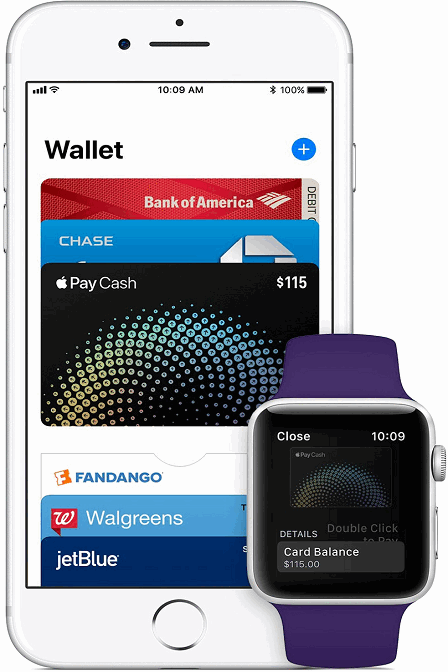- Set up Apple Cash
- What you need
- How to set up Apple Cash
- What you can do with Apple Cash
- Learn more
- Как пользоваться Apple Pay Cash
- Как пользоваться Apple Pay Cash
- Активация функции
- Как отправить деньги
- Ограничения
- Apple Pay Cash — как совершать денежные переводы
- Когда Apple Pay Cash будет работать в России
- Как работает Apple Pay Cash
- Как передать деньги в Pay Cash на iPhone
- Как посмотреть историю транзакций Pay Cash
- Как пользоваться Pay Cash на Apple Watch
- Настройка Apple Pay
- Как добавить карту для Apple Pay на iPhone
- Добавление новой карты на iPhone
- Добавление ранее использованной карты на iPhone
- Как добавить карту для Apple Pay на Apple Watch
- Добавление карты для Apple Pay на Apple Watch
- Добавление карты для Apple Pay в приложении Apple Watch на iPhone
- Как добавить карту для Apple Pay на Mac или iPad
Set up Apple Cash
When you set up Apple Cash, you can send and receive money in the Messages app or make purchases using Apple Pay. 1
What you need
- Be at least 18 years old and live in the United States.
- Have a compatible device with iOS 11.2 or later or watchOS 4.2 or later.
- Set up two-factor authentication for your Apple ID.
- Sign in to iCloud with the same Apple ID on any device that you want to use to send or receive money.
- Add an eligible debit card in the Wallet app, so you can send money.
How to set up Apple Cash
- Open the Settings app on your iPhone or iPad.
- Scroll down and tap Wallet & Apple Pay.
- Turn Apple Cash on.
- Under Payment Cards, tap Apple Cash.
- Tap Continue, then follow the instructions on your screen.
When someone sends you money, it’s automatically and securely kept on your Apple Cash card. Your new Apple Cash card can be found in the Wallet app.
If you want to set up Apple Cash for a family member that’s under 18 years old, learn how to set up Apple Cash Family. If you’re under 18 years old, your Family Sharing organizer can set up Apple Cash for you with Apple Cash Family.
If you turn off Apple Cash for any one device, you can still use Apple Cash on other devices where you’re signed in with your Apple ID.
What you can do with Apple Cash
- Add money to Apple Cash.
- Make purchases using Apple Pay.
- Send money to someone in the Messages app. 2
- Transfer money from Apple Cash to your bank account.
- Use your Apple Cash to make payments on your Apple Card balance .
- Receive Daily Cash from Apple Card purchases. 3
Learn more
- There’s no fee to send, receive, or request money using Apple Cash.
- Setting up Apple Cash doesn’t affect your credit and won’t be impacted by any credit freezes.
- To protect your account, you might be asked to verify your identity at certain points when using Apple Cash. If you don’t want to provide this information, you won’t be able to use the full functionality of Apple Cash. Learn how to verify your identity.
- Learn about the minimum and maximum amounts that you can send, receive, transfer, and more.
- Sending and receiving money with Apple Pay and the Apple Cash card are services provided by Green Dot Bank, Member FDIC. Learn more about the Terms and Conditions.
- You can’t use person to person payments with Apple Pay for any business-related activities, such as operating a business or paying employees.
- Apple Card is issued by Goldman Sachs Bank USA, Salt Lake City Branch. Apple Card is available only in the United States.
Information about products not manufactured by Apple, or independent websites not controlled or tested by Apple, is provided without recommendation or endorsement. Apple assumes no responsibility with regard to the selection, performance, or use of third-party websites or products. Apple makes no representations regarding third-party website accuracy or reliability. Contact the vendor for additional information.
Источник
Как пользоваться Apple Pay Cash
Сервис ApplePaycash для используется для быстрых переводов денег между владельцами гаджетов Эппл через «iMessage» или «Siri» на iPad, iPhone и Apple Watch. Для обмена электронными деньгами достаточно завести виртуальную карту Apple Cash в программе Wallet. Можно вывести деньги с Эппл Pay Cash на банковский счет. Для перевода денег:
- открыть «iMessage», выбрать собеседника;
- нажать значок Apple Pay;
- указать сумму перевода и отправить SMS-сообщение.
О поступлении денег получателю сообщит уведомление на экране смартфона. Здесь рассмотрены ограничения этой системы, показано, как использовать данный инструмент.
Как пользоваться Apple Pay Cash
Система создана для упрощения отправки денег между пользователями техники Apple. Банки берут комиссии за отправку, но в случае с виртуальной картой Эппл Кэш плата за перевод владельцу другого устройства отсутствует. Система работает с платежной системой MasterCard. Поддержка VISA и прочих систем пока не реализована.
Активация функции
Для активирования службы переводов понадобится сначала добавить карту Эпл Cash. Понять, как воспользоваться сервисом, поможет данная инструкция.
- Открыть программу Wallet на смартфоне.
- Нажать по кнопке виртуальной карточки Apple Пэй Cash.
- Реквизиты будут созданы автоматически. Следовать инструкции на экране.
- Откроются настройки для подтверждения платежной информации.
- После одобрения карточка Эппл Кэш будет добавлена в общий список платежных карт Wallet.
Примечание. Для переводов с iPad или iPhone версия iOS должна быть не ниже 11.2. Для смарт-часов Эппл Watch допустимая версия watchOS – не менее 4.2.
Как отправить деньги
У ApplePaycash пользоваться сервисом проще, чем у других виртуальных кошельков. Для того чтобы послать деньги или запросить денежные средства у другого пользователя выполняем нижеприведенные шаги.
- Нажать значок «Сообщения» на главном экране.
- Выбрать собеседника – владельца устройства от Apple. Откроется сервис iMessage.
- Нажать пиктограмму Apple Pay. С помощью кнопок «–» или «+» указать сумму перевода. Можно добавить сообщение.
- Выбрать кнопку «Оплатить» или «Запросить» для просьбы денег или выполнения перевода.
- Указать карту для списания или получения денег и подтвердить операцию.
После получения собеседников денежных средств, они будут списаны со счета отправителя. Wallet уведомит об этом получателя платежа. До полной отправки сумма будет находиться в колонке «Ожидающие» кошелька Wallet. Такая карточка предполагает расчеты и в обычных оффлайн магазинах по бесконтактной технологии.
Примечание. За пополнение Эппл Пэй Cash или отправку с банковских дебетовых карточек комиссия не взимается. Для кредитных карт комиссия 3 %. Плата за вывод средств с Эппл Кэш на банковский счет также отсутствует.
Ограничения
При сумме перевода более 500 $ система запросит подтверждение личных данных с помощью социального страхового номера и даты рождения для гражданина США. Это сделано для предотвращения использования сервиса посторонними лицами при утере или краже устройства.
Такие условия в США установил банк GreenDotBank, который сотрудничает с Эппл. Запуск платежного сервиса ApplePaycash в России планируется уже в этом году. На сегодняшний день система отправки денег между пользователями Эппл доступна только жителям США и ряда других стран.
Изучив вопрос использования системы денежных переводов от «Эппл», любой владелец устройства поймет, что такое Apple Pay Cash, и когда лучше всего применять этот инструмент.
Источник
Apple Pay Cash — как совершать денежные переводы
C выходом iOS 11.2 в операционной системе появилась давно анонсированная функция Apple Pay Cash. В статье рассмотрим подробно, как работает и как пользоваться Pay Cash на iPhone.
Apple Pay Cash – технология позволяет пользователям отправлять и получать деньги от семьи и друзей через сообщения в iMessage. Чтобы пользоваться Apple Pay Cash необходимо добавить банковскую карту в приложение Wallet на iPhone.
Подробно как подключить и как работает Apple Pay мы описали в нашей статье: «Как подключить и пользоваться Apple Pay»
Когда Apple Pay Cash будет работать в России
На данный момент после релиза iOS 11.2 система Apple Pay Cash работает только на территории США, на стадии тестирования. Но результаты использования Apple Pay Cash получают хорошие отзывы от пользования. По прогнозам в России Apple Pay Cash начнет работать летом 2018 года.
Как работает Apple Pay Cash
Чтобы настроить Apple Pay Cash, вам сначала нужно включить двухфакторную аутентификацию:
- Перейти в «Настройки».
- Затем войти во вкладку «iCloud».
- Раздел «Пароль и безопасность».
- Войти в пункт «Двухфакторная аутентификация».
Следуйте инструкциям на экране, чтобы активировать функцию двухфакторной безопасности.
- Затем зайдите в приложение «Кошелек».
- На верхней панели вы увидите новую карту Apple Pay Cash.
- Нажмите на нее и нажмите продолжить, чтобы создать свою карту Apple Pay Cash.
Как только виртуальная карта карта будет создана, iPhone попросит установить дебетовую карту с новой услугой Apple Pay Cash. Если у вас уже есть карты, подключенные к вашей учетной записи iCloud, они будут отображаться. Вы можете выбрать, какие из них добавить, или вы можете добавить другую карту вручную.
Как передать деньги в Pay Cash на iPhone
После добавления ваша карта Apple Pay Cash отображаться с балансом 0. Чтобы добавить деньги на карту:
- Перейдите в «Настройки»
- Затем войдите в «Кошелек и Apple Pay». В данном разделе можно включить и отключить Apple Pay Cash.
- Коснитесь наличной карты, где можно также увидеть свои последние транзакции и запросить отчет.
- Нажмите на информацию, где будет пункт «Добавить деньги».
- Выберите необходимую сумму и нажмите «Добавить».
- Подтвердите подлинность транзакции с помощью Touch ID или Face ID.
После завершения данных действий на ваш баланс поступят деньги.
Теперь можно переслать деньги другу в «Сообщениях». Нужно учесть, что на обоих устройствах должен быть установлен как минимум iOS 11.2 и добавлена карта в Apple Pay, что бы делать переводы в iMessege.
| Apple Pay Cash | Перевод по Pay Cash | Pay Cash в iMesegge |
|---|---|---|
 |  |  |
- Войдите в приложение «Сообщения».
- Откройте ветку беседы с другом.
- Затем нажмите значок Apple Pay в разделе приложений, который находится в нижней части.
- Выберите сумму, которую вы хотите отправить, и нажмите «Оплатить» .
- После просмотра и проверки платежа нажмите «Отправить» и аутентифицировать.
Ваш друг получит всплывающее сообщение Apple Pay Cash о том что ему перечислены деньги. Перейдя в Wallet, ваш друг увидит на балансе Apple Cash Card перечисленную сумму.
Как видим все достаточно просто и быстро, осталось только дождаться пока Pay Cash будет доступен в нашей стране.
Как посмотреть историю транзакций Pay Cash
Чтобы увидеть историю транзакций Apple Pay Cash в iPhone, необходимо выполнить следующие шаги:
- Войдите в приложение «Настройки».
- Затем перейдите «Кошелек и Apple Pay».
- Войдите «Apple Pay Cash» и выберите вкладку с названием «Транзакции».
Как пользоваться Pay Cash на Apple Watch
Если вы обновили свои часы на WatchOS 4.2, то у вас появится возможность пересылать или делать запрос о получении средств.
| Pay Cash в Apple Watch | Баланс Apple Pay Cash | Pay Cash |
|---|---|---|
 |  |  |
- Откройте сообщения в приложении iMessage в Apple Watch.
- Нажмите кнопку Apple Pay.
- Определитесь с суммой перевода или запроса на получение.
Вот собственно и все действия которые нужно выполнить на часах чтобы отправить или запросить денежный перевод.
Источник
Настройка Apple Pay
Чтобы настроить Apple Pay, добавьте кредитную, дебетовую или предоплаченную карту в приложение Wallet на iPhone, Apple Watch или другом совместимом устройстве.
Для использования Apple Pay вам потребуется следующее.
- Совместимое устройство 1 с последней версией iOS или iPadOS, watchOS или macOS.
- Поддерживаемая карта от работающего с Apple Pay эмитента банковских карт.
- Идентификатор Apple ID, с которым выполнен вход в iCloud 2 .
На большинстве устройств можно добавить до 12 карт, а на некоторых более старых моделях — до восьми.
Узнайте, поддерживается ли Apple Pay в вашей стране или в вашем регионе. Чтобы узнать, совместима ли ваша карта с Apple Pay, обратитесь к ее эмитенту.
Как добавить карту для Apple Pay на iPhone
Добавьте новую дебетовую или кредитную карту в приложение Wallet или добавьте ранее использованную карту на устройстве, связанном с вашим идентификатором Apple ID.
Добавление новой карты на iPhone
- Откройте приложение Wallet и нажмите кнопку «Добавить» .
- Выберите «Дебетовая или кредитная карта».
- Коснитесь «Продолжить».
- Добавьте новую карту, следуя указаниям на экране. Если появится соответствующий запрос, выберите свой банк или эмитента вашей карты из списка либо найдите их в строке поиска.
- Подтвердите свои данные в банке или у эмитента. Прежде чем разрешить использование карты в Apple Pay, они могут попросить вас предоставить дополнительные сведения или скачать приложение.
- Если у вас есть связанное устройство Apple Watch, вы также можете добавить карту на часы.
Добавление ранее использованной карты на iPhone
- Откройте приложение Wallet и нажмите кнопку «Добавить» .
- Выберите «Ранее добавленные карты», чтобы увидеть карты, которые в прошлом были добавлены в приложение Wallet.
- Выберите одну или несколько карт, которые хотите добавить, и нажмите «Продолжить».
- Добавьте карту, следуя указаниям на экране.
- При необходимости подтвердите свои данные в банке или у эмитента вашей карты. Прежде чем разрешить использование карты в Apple Pay, они могут попросить вас предоставить дополнительные сведения или скачать приложение.
- Если у вас есть связанное устройство Apple Watch, вы также можете добавить карту на часы.
Если вы не можете добавить карту в приложение Wallet, обратитесь к этой статье.
После добавления карты вы сможете начать пользоваться Apple Pay.
Чтобы удалить карту с экрана «Ранее добавленные карты», нажмите «Изменить» > кнопку «Удалить» > «Удалить». Затем выберите «Удалить карточку», чтобы подтвердить удаление и удалить карту со всех ваших устройств.
Как добавить карту для Apple Pay на Apple Watch
Вы можете добавить новую дебетовую или кредитную карту либо карту, ранее использованную на устройстве, связанном с вашим идентификатором Apple ID, непосредственно на устройстве Apple Watch. Вы также можете добавить карту в приложении Apple Watch на связанном устройстве iPhone.
Добавление карты для Apple Pay на Apple Watch
- Откройте на Apple Watch приложение Wallet.
- Прокрутите экран вниз и выберите «Добавить карту».
- Выберите «Дебетовая или кредитная карта», чтобы добавить новую карту, или «Предыдущая карточка», чтобы выбрать карту, которая была добавлена в приложение Wallet ранее.
- Коснитесь «Продолжить».
- Введите данные карты и добавьте ее, следуя указаниям на экране.
- При необходимости подтвердите свои данные в банке или у эмитента вашей карты, используя приложение Apple Watch на связанном iPhone. Прежде чем разрешить использование карты в Apple Pay, они могут попросить вас предоставить дополнительные сведения или скачать приложение.
На устройствах Apple Watch, использующих Семейную настройку, непосредственное добавление карт может быть недоступно.
Добавление карты для Apple Pay в приложении Apple Watch на iPhone
- Откройте приложение Apple Watch на связанном устройстве iPhone.
- Перейдите на вкладку «Мои часы» и нажмите «Wallet и Apple Pay».
- Нажмите «Добавить карту».
- Выберите «Дебетовая или кредитная карта», чтобы добавить новую карту, или «Предыдущая карточка», чтобы выбрать карту, которая была добавлена в приложение Wallet ранее.
- Коснитесь «Продолжить».
- Добавьте карту, следуя указаниям на экране.
- При необходимости подтвердите свои данные в банке или у эмитента карты. Прежде чем разрешить использование карты в Apple Pay, они могут попросить вас предоставить дополнительные сведения или скачать приложение.
Если вы не можете добавить карту в приложение Wallet, обратитесь к этой статье.
После добавления карты вы сможете начать пользоваться Apple Pay.
Как добавить карту для Apple Pay на Mac или iPad
- Откройте параметры Wallet на своем устройстве.
- На компьютере Mac с Touch ID перейдите в меню «Системные настройки» > «Wallet и Apple Pay».
- На устройстве iPad перейдите в «Настройки» > «Wallet и Apple Pay».
- Нажмите «Добавить карту». 3,4
- Добавьте карту, следуя указаниям на экране.
- Подтвердите свои данные в банке или у эмитента. Они могут запросить дополнительную информацию.
Если вы не можете добавить карту в приложение Wallet, обратитесь к этой статье.
После добавления карты вы сможете начать пользоваться Apple Pay.
Если на вашей модели Mac нет встроенного датчика Touch ID, вы можете оплачивать покупки с помощью Apple Pay на совместимом устройстве iPhone или Apple Watch. Для этого на iPhone перейдите в меню «Настройки» > «Wallet и Apple Pay» и включите параметр «Оплата на Mac».
- Убедитесь, что вход в iCloud выполнен на всех устройствах. На устройстве iOS необходимо настроить Face ID, Touch ID или пароль. На Apple Watch необходимо задать пароль. Если вы выйдете из iCloud или удалите пароль, то все кредитные, дебетовые, предоплаченные, транспортные карты и удостоверения учащегося будут удалены с этого устройства.
- Если вам меньше 13 лет, служба Apple Pay будет недоступна и вы не сможете добавить карту в приложение Wallet. Возраст зависит от страны или региона.
- В континентальном Китае использовать Apple Pay для оплаты на веб-сайтах в Safari можно только на совместимых моделях iPhone и iPad с iOS 11.2 или более поздней версии. В Нидерландах использовать Apple Pay для оплаты на веб-сайтах можно только на совместимых моделях iPhone или iPad.
- В Италии вы не можете добавлять карты Maestro на устройства iPad или Mac. В Австралии вы не можете добавлять карты eftpos на устройства iPad или Mac. В Нидерландах карты Maestro можно добавлять на все совместимые устройства, кроме компьютеров Mac.
Информация о продуктах, произведенных не компанией Apple, или о независимых веб-сайтах, неподконтрольных и не тестируемых компанией Apple, не носит рекомендательного или одобрительного характера. Компания Apple не несет никакой ответственности за выбор, функциональность и использование веб-сайтов или продукции сторонних производителей. Компания Apple также не несет ответственности за точность или достоверность данных, размещенных на веб-сайтах сторонних производителей. Обратитесь к поставщику за дополнительной информацией.
Источник